Zadowolony
Jedną ze wspaniałych rzeczy w smart TV, w przeciwieństwie do standardowego telewizora, jest to, że użytkownik może instalować nowe aplikacje i oprogramowanie, zwiększając w ten sposób funkcjonalność telewizora. A ponieważ większość inteligentnych telewizorów działa na platformie Android, dostępnych jest dla nich więcej aplikacji niż kiedykolwiek wcześniej. Zaawansowane nowe SmartTV mogą nawet wykonywać funkcje, które nie są ich własnością, takie jak wykonywanie różnych obliczeń, przesyłanie plików i strumieniowanie treści. Jednak jak pobierać aplikacje na "Samsung Smart TV"?
Lista kanałów

Przed pobraniem aplikacji na urządzenie "Samsung Smart TV" W przypadku urządzeń Philips, Panasonic, Sharp i LG należy sprawdzić aktywność połączenia internetowego. Droższe modele mogą to robić przez WLAN. Większość telewizorów można podłączyć do sieci za pomocą kabla LAN lub wi-fi. W zależności od rodzaju oprogramowania, połączenie z Internetem będzie wymagane nie tylko do ich instalacji, ale także do korzystania z nich, ponieważ wszystkie pracują w trybie sieciowym.
Ogólny algorytm instalacji:
- Wprowadź obszar zastosowania telewizora.
- Dostęp do niego można uzyskać za pomocą następujących przycisków na pilocie zdalnego sterowania. Dla marek telewizorów Philips i Samsung - "Smart" lub "Smart Hub. Jeśli na pilocie nie ma odpowiedniego przycisku, można uzyskać dostęp poprzez menu. Zanim pobierzesz aplikacje do "Samsung Smart TV", Naciśnij ikonę Home. Następnie otworzą się aplikacje, które można pobrać.
- Edycja listy programów telewizyjnych.
- Aby utworzyć listę kanałów w telewizorze Samsung, domyślne zakładki to "Własny kanał 1, 2, 3 i 4", którego nazwy niestety nie można zmienić. Dodaj swoje ulubione aplikacje do tych list.
- Po wybraniu stacji naciśnij przycisk >>Narzędzia<< na pilocie zdalnego sterowania.
- W wyświetlonym menu wybierz >>Edytuj swoje własne kanały<<.
- Zostaną otwarte dostępne listy, do których można dodać stację. Użyj przycisków kursora na pilocie, aby wybrać żądaną listę, a następnie naciśnij przycisk "Enter" i potwierdź przyciskiem >> Wróć<<.
Menedżer kanałów SmartTV

Możesz uprościć zarządzanie kanałami, używając Samsung TV Channel Manager do tworzenia lub edycji indywidualnych list. Instaluje się go przed pobraniem aplikacji do "Samsung Smart TV". Kolejność, w jakiej instalowany jest menedżer:
- Naciśnij przycisk menu na pilocie zdalnego sterowania. Za pomocą klawiszy kursora przejść do pozycji "Kanał", a za pomocą prawego klawisza kursora przejść do podmenu.
- Wybierz >>Channel Manager<<.
- Wyświetlana jest lista stacji, od których rozpoczyna się wyświetlany kanał.
- Aby dodać stację z ogólnej listy kanałów do listy ulubionych, za pomocą przycisków nawigacyjnych przesuń kursor na górną ikonę z anteną satelitarną i znajdź żądaną stację.
- Jeśli kursor znajduje się na właściwym kanale, otwiera menu podręczne >>Narzędzia<< i wybrać >>Edytuj swoje własne kanały<<. Pojawia się podobne menu, w którym można przypisać nadawcę do wielu sekcji lub usunąć go, usuwając zaznaczenie opcji.
- Przed pobraniem aplikacji do "Samsung Smart TV", Użyj Samsung TV Channel Manager, aby posortować stacje na liście programów. Jeśli utworzyliście Państwo własne listy kanałów, są one posortowane według numerów. Kanały cyfrowe i analogowe są traktowane oddzielnie. Kanały cyfrowe są zawsze przed kanałami analogowymi i nie można ich zmienić.
- Przejdź do menu, aby >>Do kierownika kanału<<. W menedżerze przejdź do stacji z listy.
- Guzik >>Narzędzia << na pilocie zdalnego sterowania otwiera menu podręczne. Wybrana pozycja jest różna dla kanałów analogowych i cyfrowych. W przypadku telewizorów cyfrowych jest to >>kanał nr. edit<<, i dla analogu >>Sortuj według<<.
- Na liście zmieniamy kursorem pozycję wybranej stacji Niestety, użytkownik widzi nie swoją indywidualną listę, ale ogólną listę analogową lub cyfrową.
Zmiana nazw stacji

W niektórych przypadkach może być konieczna zmiana nazw stacji, jeśli nie zostały one prawidłowo określone przez dostawcę usług kablowych. Możesz użyć Smart TV Channel Manager do edycji nazw kanałów analogowych.
Procedura zmiany nazwy kanałów:
- Idź do >>Kierownik kanału<<.
- Przesuń kursor do stacji, której nazwę chcesz zmienić.
- Naciśnij >>Narzędzia<< i wybrać >>Zmiana nazwy stacji<<.
- Użyj klawiszy kursora, aby wprowadzić nową nazwę składającą się z maksymalnie pięciu znaków.
- Zmiana jest zapisywana za pomocą klawisza "Return".
- Powyższe kroki dotyczą różnych modeli Samsunga.
Instalowanie aplikacji z poziomu przeglądarki

Istnieje szybki i łatwy sposób na zainstalowanie aplikacji na dowolnym urządzeniu SmartTV z systemem Android bezpośrednio z przeglądarki internetowej. Ta metoda działa, jeśli istnieje oficjalne wsparcie Android TV. Znajdź potrzebną aplikację w dowolnej przeglądarce internetowej na swoim urządzeniu. Jeśli użytkownik jest zalogowany na swoim koncie Google, będzie mógł przesłać aplikację z przeglądarki. Co jest bardzo wygodne.
Aby pobrać aplikację na telewizor, wykonaj następujące kroki "Samsung Smart TV":
- Użyj innego urządzenia, np. komputera, aby otworzyć przeglądarkę internetową.
- Przejdź do Sklepu Google Play i znajdź żądaną aplikację za pomocą paska wyszukiwania u góry strony.
- Kliknij na nią, aby otworzyć stronę z informacjami o aplikacji.
- Jeśli na obecnym urządzeniu nie ma zainstalowanej tej aplikacji, pojawi się zielony przycisk "Zainstaluj". Naciśnij go, użytkownik zostanie poproszony o zalogowanie się na swoje konto Google.
- Pojawi się okno z rozwijanym menu, w którym można zobaczyć nazwy wszystkich osobistych urządzeń z systemem Android.
- Wybierz Smart TV z menu rozwijanego i kliknij "Zainstaluj.
- Po zainstalowaniu aplikacji pojawi się powiadomienie.
- Kliknij na "OK".
- Włącz smart TV i upewnij się, że jest podłączony do internetu. Po minucie lub dwóch oprogramowanie jest zainstalowane i gotowe do użycia.
Pobieranie przy użyciu pamięci flash

Jeśli powyższa metoda nie zadziała i użytkownik zobaczy komunikat, że aplikacja nie jest kompatybilna z wybranym urządzeniem, można spróbować innego sposobu i pobrać darmową aplikację na telewizor "Samsung Smart", Korzystanie z portu USB. Jeśli telewizor jest wyposażony w pełnowymiarowy port USB, można zainstalować pliki ze standardowej pamięci USB, ale jeśli jest dostępny tylko port micro, będziesz potrzebował adaptera lub dysku twardego.
Wskazówki ogólne:
- Zlokalizuj plik .apk dla aplikacji, którą chcesz zainstalować. Musisz być bardzo ostrożny i używać plików .Używaj tylko apk z zaufanych źródeł.
- Pobierz plik .apk na komputerze i skopiuj go na dysk flash.
- Podłączanie dysku flash do telewizora.
- Otworzy się powiadomienie umożliwiające otwarcie pamięci USB w celu wyświetlenia zawartości na Android TV.
- Zapewnić, że Aplikacja jest zainstalowana Menedżer plików i otwórz folder na dysku flash, aby zobaczyć pliki.
- Zlokalizuj plik .apk i wybierz go.
- Kliknij na "Zainstaluj.
- Po zakończeniu procesu instalacji możesz użyć aplikacji Sideload Launcher, aby uruchomić nowe oprogramowanie.
Aktualizacja programów
W większości urządzeń Samsung Smart automatyczne aktualizacje są domyślnie włączone. Jeśli tylko telewizor jest włączony i podłączony do Internetu, aktualizacje ITV Hub będą automatycznie przesyłane do telewizora w miarę ich udostępniania. Aby to zrobić, należy sprawdzić, czy włączona jest automatyczna aktualizacja.
Jeśli użytkownik nie zdecyduje się na włączenie automatycznej aktualizacji, może ją przeprowadzić ręcznie.
Ręczna aktualizacja ITV Hub na telewizorach Samsung Smart 2014 i nowszych:
- Włącz telewizor.
- Przełącz się na Samsung Smart Hub.
- Przejdź do obszaru aplikacji.
- Naciśnij i przytrzymaj przycisk wyboru w aplikacji ITV Hub, otworzy się podmenu.
- Wybierz "Aktualizuj aplikacje".
- Wybierz "Odśwież", proces trwa kilka minut.
Popularna zawartość gier wideo

Dzisiejsze telewizory posiadają wiele funkcji, które zapewniają zainteresowanie użytkowników - łączą się z siecią, odtwarzają filmy, nagrywają treści. Według użytkowników najlepsze aplikacje dla Samsung Smart TV: Skype, Angry Birds, RTVE, Wuaki i Red Karaoke.
Ulubieńcy użytkowników:
- "Rostelecom" aplikacja dla "Samsung Smart TV", Pobierz go ze strony internetowej profilu. To popularne oprogramowanie umożliwia widzom oglądanie programów telewizyjnych i filmów w najbardziej komfortowy sposób. Aplikacja została wydana zarówno dla urządzenia badanej marki, jak i LG, a jej instalacja jest dostępna dla użytkowników z dowolnym wykształceniem.
- Platforma wideo YouTube jest obecna we wszystkich najnowszych wydaniach Smart TV, ale jeśli nie, możesz pobrać aplikację "YouTube" dla "Samsung Smart TV" przez Sklep Google Play i ręcznie zainstalować rozszerzenie, po czym użytkownik może cieszyć się wszystkimi treściami tej popularnej platformy. Oglądać jako gość bez logowania się na swoje konto YouTube lub jako upoważniony użytkownik. Kolejną dodatkową korzyścią jest to, że telewizory 4K pozwalają cieszyć się całą zawartością 4K, która jest tam dostępna. Dzięki YouTube TV możesz oglądać sport na żywo i najlepsze programy telewizyjne, a także nagrywać bez ograniczeń pamięci na wszystkich ekranach, w tym na smartfonach i tabletach, za pomocą Chromecasta w telewizorze i w przeglądarce internetowej. Aby zainstalować YouTube TV, zaktualizuj firmware urządzenia i uruchom YouTube TV w sekcji Samsung Smart TV "Recommended Apps.
- Możesz pobrać aplikację "Karaoke" dla "Samsung Smart TV" przez przeglądarkę lub sklep Google Play. Rozbudowa ma niezrównaną funkcjonalność, idealny dla Na dużych ekranach telewizorów. Filmy karaoke w jakości HD, z katalogiem, funkcjami i wygodą streamingu do telewizorów. Natychmiastowy dostęp do tysięcy utworów karaoke na ekranie telewizora przez Internet. Wideo HD z przewijającym się tekstem na oryginalnym koncepcyjnym tle wideo. Piosenki dostępne we wszystkich popularnych gatunkach, takich jak rock, pop, country i hip hop. Świetny zamiennik dla kłopotliwego sprzętu do karaoke i CDG.
Aplikacje kanałowe
Strumieniowe wideo Netflixa to świetny przykład tego, jak aplikacja może działać bezproblemowo na wszystkich platformach i urządzeniach. Gdy przełączasz się z telewizora na telefon do przeglądarki internetowej i z powrotem, zapamiętuje on Twoje preferencje i oszczędza miejsce we wszystkich Twoich ulubionych programach.
Chociaż oglądanie na telefonie sprawia, że Netflix jest przenośny, te filmy nie wyglądają dobrze na małym ekranie. Wersje aplikacji Smart-TV pozwalają cieszyć się ulubionymi filmami i programami na znacznie większym ekranie.
Netflix jest dostępny zarówno na Apple TV, jak i Android TV. Najtańszy plan to około 8 dolarów miesięcznie, ale nie pozwala na oglądanie filmów i programów 4K w pełnej rozdzielczości. Aby to zrobić, musisz przejść na plan premium za około 14 dolarów miesięcznie.
Aplikacja Zabava zarządza treściami telewizyjnymi i wideo, wybierając najlepszy tryb dla najlepszych doświadczeń użytkownika. Aplikacja jest instalowana na urządzeniach wydanych po 2012 roku. Aby aktywować, przechodzisz prostą rejestrację i płacisz miesięczny abonament. Widz sam wybiera pakiet spośród nawet 200 kanałów. Możesz też pobrać aplikację "Obserwując" dla "Samsung Smart TV" ze strony profilu, po wcześniejszym opłaceniu pakietu.
Samsung jest pierwszym producentem telewizorów, który oferuje bezpośredni dostęp do treści iTunes poprzez nową aplikację "iTunes Movies and TV". Dzięki temu treści z iTunes są dostępne poza ekosystemem Apple`a.
Środki ostrożności

Jeśli użytkownik zamierza pobierać aplikacje na swój smart TV, a zwłaszcza instalować aplikacje z szarych źródeł, to należy podjąć kroki w celu zabezpieczenia urządzenia przed złośliwym kodem i hakerami. Jednym z najlepszych sposobów na to jest zainstalowanie VPN na urządzeniu z Androidem. Wirtualna sieć prywatna szyfruje cały ruch, który wysyła i odbiera przez Internet, co sprawia, że przechwycenie lub podglądanie przez zewnętrznych obserwatorów jest bardzo trudne lub prawie niemożliwe informacje wrażliwe.
Oprócz tych korzyści związanych z bezpieczeństwem, użytkownicy Smart TV docenią możliwość ominięcia blokad regionalnych w celu uzyskania dostępu do treści. Jeśli chcesz na przykład oglądać Netflix i uzyskać do niego dostęp z innych krajów, VPN może pomóc. Innymi słowy, użytkownik będzie miał dostęp do znacznie większej ilości treści na swoim smart TV.
ExpressVPN to niezwykle popularny VPN dzięki połączeniu szybkich połączeń, łatwej obsługi użytkowanie oprogramowania bezpieczeństwo i wysoki poziom bezpieczeństwa. Ma wszystkie potrzebne funkcje, w tym 256-bitowe szyfrowanie AES, ścisłą politykę braku rejestracji, ochronę przed wyciekiem DNS, przełącznik autodestrukcji, weryfikację adresu IP i pełne wsparcie dla urządzeń Android TV.
Jego sieć serwerów jest rozbudowana i obejmuje ponad 1500 adresów w 94 krajach. Ultraszybkie i stabilne połączenie zapewnia wyjątkowe wrażenia podczas transmisji strumieniowej. Co więcej, elegancka, lekka aplikacja może być zainstalowana na różnych urządzeniach, w tym Windows, Mac OS, Linus, iOS, niektóre konsole do gier oraz, oczywiście, Androida i Android TV.
Nowe technologie IPTV zwiększyły potencjał nowoczesnych telewizorów, doprowadzając do powstania Smart TV, która pozwala widzom na nadrabianie zaległości i oglądanie ulubionych programów w czasie rzeczywistym. Dzięki dziesiątkom dostępnych gier i aplikacji wiele osób zaczęło używać urządzenia nadającego sygnał radiowy jako centrum rozrywki.
 Aplikacje na androida: przegląd, opis, instalacja
Aplikacje na androida: przegląd, opis, instalacja Jak połączyć się z wifi w windows xp: kroki, instalacja, konfiguracja i porady ekspertów
Jak połączyć się z wifi w windows xp: kroki, instalacja, konfiguracja i porady ekspertów Jak oczyścić komputer, aby nie zwalniał: wybór programów, konfiguracja, instalacja i porady ekspertów
Jak oczyścić komputer, aby nie zwalniał: wybór programów, konfiguracja, instalacja i porady ekspertów Jak podłączyć androida do tv: instrukcje krok po kroku, konfiguracja
Jak podłączyć androida do tv: instrukcje krok po kroku, konfiguracja Nginx ubuntu: instalacja i konfiguracja
Nginx ubuntu: instalacja i konfiguracja Freenas: instalacja i konfiguracja nas
Freenas: instalacja i konfiguracja nas Tabela partycji mbr: instalacja i konfiguracja, porady i sztuczki
Tabela partycji mbr: instalacja i konfiguracja, porady i sztuczki Jak zaktualizować sterowniki sieciowe w windows 7: opis, instalacja, konfiguracja
Jak zaktualizować sterowniki sieciowe w windows 7: opis, instalacja, konfiguracja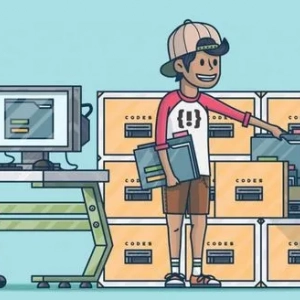 Php-fpm: instalacja i konfiguracja
Php-fpm: instalacja i konfiguracja